
2020-08-05 10:32:36 编辑:匿名
windows系统自带有ie浏览器有时候我们在打开ie的时候会发现打不开ie浏览器的问题,此问题怎么解决呢?ie浏览器打不开可能是因为没有加载管理项或异常插件引起的,就此问题,下面小编教你windows7系统ie浏览器打不开的解决教程。
ie浏览器打不开:
1.首先打开win7控制面板,在控制面板中选择“网络和Internet选项”打开。
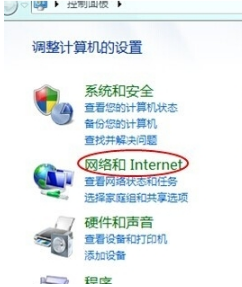
2.在Internt选项下找到“管理浏览器加载项”打开。
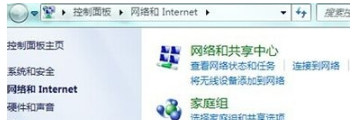
3.在inter熟悉界面中切换到程序选项,然后点击“管理加载项”打开。
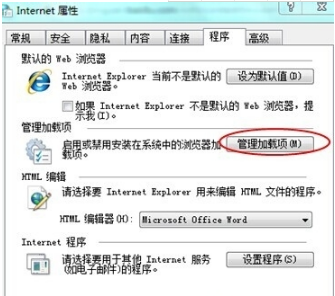
4.在管理加载项内把没有用的或异常的加载项禁止,然后重启ie浏览器就可以打开了。
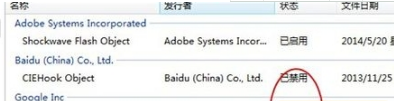
以上就是iefans网小编为大家带来的解决ie浏览器打不开的方法说明,喜欢的小伙伴们请大家继续关注IE浏览器中文网。